如何巧妙解决大地win7旗舰版系统通过修改DNS服务器的
DNS(Domain Name service,域名服务),因特网上作为域名和IP地址相互映射的一个分布式数据库,能够使用户更方便的访问互联网,而不用去记住能够被机器直接读取的 IP数串。通过主机名,最终得到该主机名对应的IP地址的过程叫做域名解析(或主机名解析)。它可以将域名和IP地址对应起来,方便用户访问互联网。错误的dns地址可能造成无法上网,本文介绍如何修改DNS地址来解决win7系统不能上网问题。
Win7系统下修改DNS地址的具体步骤如下:
步骤一、点击“开始”,打开“控制面板”;

二、在“控制面板”中,点击”网络和Internet“;温馨提示这种是”控制面板“类别查看模式的选项。
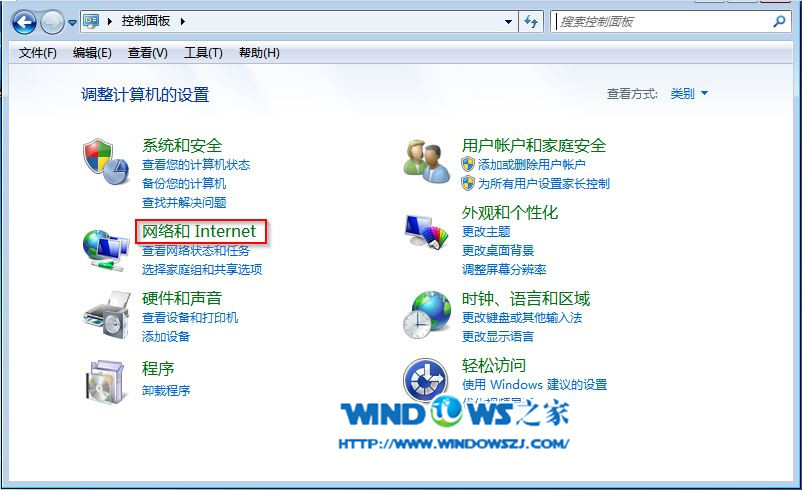
三、接着找到并进入”网络和共享中心“;
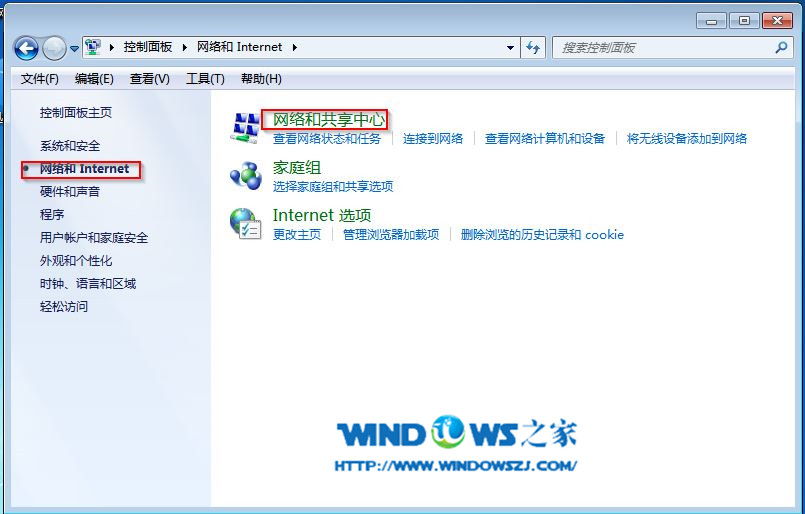
四、点击”更改适配器设置“;

五、右键点击当前”活动“网络连接,笔者的是无线网络连接,如果是本地连接就右键本地连接,点弹出菜单中的”属性“;
六、选中” Internet 协议版本 4(TCP/IPv4)“,再点”属性“;

七、选中”使用下面的DNS服务器地址“,填写首选DNS服务器(根据你的网络服务提供商以及所在城市dns,可以通过百度搜索获得)和备用DNS服务器(推荐google免费提供的114.114.114.114或者8.8.8.8),然后依次点击 ”确定“。至此DNS修改完成。
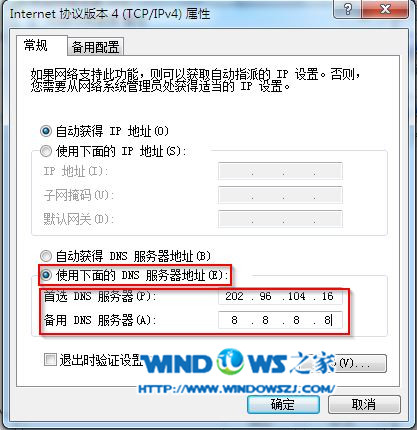
win7旗舰版系统如何通过修改DNS服务器地址解决不能上网问题就介绍到这里,只要是DNS设置不能上网的问题都可以得到解决。
- 大地WIN7旗舰版
- 大地系统win7 64位旗舰装机版下载 V2017.08
- 大地系统GHOST win7 sp1 x64 旗舰装机(64位) 2014.05 系统下载
- 大地 GHOST win7 sp1 32位 X86旗舰装机 2015 一月版
- 大地ghost win7 sp1 64位正式旗舰版v2015.04
- 大地GHOST WIN7 SP1 32位旗舰版V2016.06_六月最新大地WIN7系统
- 大地WIN7纯净版
- 大地GHOST WIN7 SP1 32位纯净版V2016.05_最新大地WIN7纯净系统
- 大地GHOST WIN7 SP1 X86完美纯净版V15.12_windows7纯净版32位系统
- 大地GHOST WIN7 SP1纯净版32位V2016.03_最新大地WIN7纯净版
- 大地系统win7 64位旗舰纯净版最新下载v2017.10
- 大地系统win7 64位 旗舰纯净版系统下载 V2016.12
- 相关推荐
- 小编推荐
- 大地系统下载
温馨提示:这里是下载地址,点击即可高速下载!
- Win7旗舰版
- Win7纯净版
- Win7系统排行
 深度技术 Ghost Win7 SP1 X86旗舰专业版(32位)2014.05 系统下载深度技术 Ghost Win7 SP1 X86旗舰专业版(32位)2014.05 系统下载
深度技术 Ghost Win7 SP1 X86旗舰专业版(32位)2014.05 系统下载深度技术 Ghost Win7 SP1 X86旗舰专业版(32位)2014.05 系统下载 中关村Ghost win7 旗舰版2014V3 最新 win7 32位系统下载中关村Ghost win7 旗舰版2014V3 最新 win7 32位系统下载
中关村Ghost win7 旗舰版2014V3 最新 win7 32位系统下载中关村Ghost win7 旗舰版2014V3 最新 win7 32位系统下载 雨林木风 GHOST WIN7 SP1 X64旗舰装机版(64位)2014.05 系统下载雨林木风 GHOST WIN7 SP1 X64旗舰装机版(64位)2014.05 系统下载
雨林木风 GHOST WIN7 SP1 X64旗舰装机版(64位)2014.05 系统下载雨林木风 GHOST WIN7 SP1 X64旗舰装机版(64位)2014.05 系统下载 雨林木风 GHOST WIN7 SP1 X86旗舰装机版(32位)2014.05 系统下载雨林木风 GHOST WIN7 SP1 X86旗舰装机版(32位)2014.05 系统下载
雨林木风 GHOST WIN7 SP1 X86旗舰装机版(32位)2014.05 系统下载雨林木风 GHOST WIN7 SP1 X86旗舰装机版(32位)2014.05 系统下载 番茄花园GhostWIN7 SP1 X86装机版2014.04 最新32位旗舰版下载番茄花园GhostWIN7 SP1 X86装机版2014.04 最新32位旗舰版下载
番茄花园GhostWIN7 SP1 X86装机版2014.04 最新32位旗舰版下载番茄花园GhostWIN7 SP1 X86装机版2014.04 最新32位旗舰版下载 新萝卜家园 GhostWin7_SP1 X86极速旗舰版(32位)v2014.05 系统下载新萝卜家园 GhostWin7_SP1 X86极速旗舰版(32位)v2014.05 系统下载
新萝卜家园 GhostWin7_SP1 X86极速旗舰版(32位)v2014.05 系统下载新萝卜家园 GhostWin7_SP1 X86极速旗舰版(32位)v2014.05 系统下载 电脑公司 GhostWin7_SP1 X64旗舰特别版(64位)v2014.05 系统下载电脑公司 GhostWin7_SP1 X64旗舰特别版(64位)v2014.05 系统下载
电脑公司 GhostWin7_SP1 X64旗舰特别版(64位)v2014.05 系统下载电脑公司 GhostWin7_SP1 X64旗舰特别版(64位)v2014.05 系统下载 技术员联盟 GhostWin7 Sp1 X64装机旗舰版(64位)2014.05 系统下载技术员联盟 GhostWin7 Sp1 X64装机旗舰版(64位)2014.05 系统下载
技术员联盟 GhostWin7 Sp1 X64装机旗舰版(64位)2014.05 系统下载技术员联盟 GhostWin7 Sp1 X64装机旗舰版(64位)2014.05 系统下载
- U盘装系统工具
- 重装系统工具
- 软件下载
